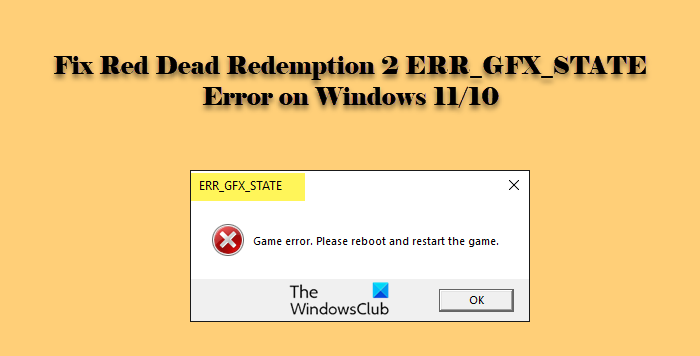Certains utilisateurs signalent des plantages du jeu Red Dead Redemption 2 avec le message d’erreur, qui dit : « ERR_GFX_STATE, erreur de jeu, veuillez redémarrer et redémarrer le jeu”. Ensuite, ils se conforment à la déclaration donnée juste pour obtenir à nouveau le message d’erreur. Donc, si vous voyez cette erreur sur votre ordinateur, c’est l’article dont vous avez besoin pour résoudre le problème.
ERR_GFX_STATE, Erreur de jeu, veuillez redémarrer et redémarrer le jeu.
Pourquoi Red Dead Redemption 2 plante-t-il avec « ERR_GFX_STATE » ?
Habituellement, le message d’erreur « ERR_GFX_STATE » apparaît à cause d’un problème et peut être facilement corrigé en redémarrant tout le processus de création de données. Nous supprimerons certains fichiers pour résoudre le problème dans ce cas. Cela peut également être dû à des pilotes graphiques obsolètes, à des fichiers de jeu corrompus ou à d’autres raisons dont nous parlerons dans cet article.
Réparer l’erreur ERR_GFX_STATE de Red Dead Redemption 2 sur PC
Vous pouvez corriger l’erreur ERR_GFX_STATE dans le jeu Red Dead Redemption 2 sur un PC Windows 11/10 en suivant la suggestion ci-dessous :
Supprimer les fichiers.SGAMettre à jour votre pilote graphiqueSpécifier les arguments de lancementRéparer les fichiers corrompusRéinstaller le jeu
Parlons de en détail.
1] Supprimer les fichiers.SGA
Comme mentionné précédemment, le problème peut être dû à un problème. Ce problème peut être facilement résolu en supprimant les fichiers avec les extensions.sga. Alors, allez à l’emplacement où vous avez stocké le jeu. Généralement, les fichiers du jeu sont accessibles via Documents > Rockstar Games > Red Dead Redemption 2 > Paramètres.
Maintenant, supprimez les fichiers avec les extensions .SGA . Ensuite, redémarrez le jeu et voyez si le problème persiste.
2] Mettez à jour votre pilote graphique
Si le problème persiste, cela peut être dû à un pilote graphique obsolète. Alors, mettez à jour votre pilote graphique et voyez si le problème persiste.
3] Spécifiez les arguments de lancement
Pour changer la fonctionnalité d’un jeu, il faut modifier les arguments et dans cet article, nous sommes va corriger cette erreur en faisant cela.
Peu importe le lanceur que vous utilisez, vous pouvez changer les arguments et nous verrons comment faire de même.
Pour Steam
Ouvrez Steam et accédez à BIBLIOTHÈQUE.Cliquez avec le bouton droit sur Red Dead Redemption et sélectionnez Propriétés.Cliquez sur RÉGLER LES OPTIONS DE LANCEMENT, ajouter”-ignorepipelinecache”, et cliquez sur OK.
Pour Rockstar
Lancez Rockstar Launcher et accédez à ses Paramètres. Sélectionnez Red Ded Redemption 2 de Mes jeux installés.Ajoutez « -ignorpipelinecache » à Lauch arguments.
Pour Epic Games
Lancez l’application cliente Epic Games.Accédez à la bibliothèque.Cochez la case Arguments de ligne de commande supplémentaires du jeu. Ajoutez”-ignorepipelinecache”.
Après avoir ajouté l’argument donné, vous pouvez redémarrer le jeu et voir si le problème persiste
4] Corriger les fichiers corrompus
Le problème peut être dû au de fichiers de jeu corrompus. Mais il existe un moyen de résoudre ce problème, et nous verrons comment le faire sur les trois plates-formes.
Pour Steam
Ouvrez Steam et cliquez sur l’onglet BIBLIOTHÈQUE.Cliquez avec le bouton droit sur Red Dead Redemption 2 et sélectionnez Propriétés.Allez dans l’onglet FICHIERS LOCAUX et cliquez sur VÉRIFIER L’INTÉGRITÉ DU JEU.
Attendez la fin du processus et vérifiez si le problème persiste.
Pour Rockstar
Ouvrez Rockstar LauncherAccédez à Paramètres > Mes jeux installés.Sélectionnez Red Dead Redemption 2 et cliquez sur Vérifier Intégrité.
Maintenant, voyez si le problème est résolu.
Pour Epic Games
Ouvrez l’application cliente Epic Games.Ouvrez la Bibliothèque et recherchez le jeu.Cliquez sur l’icône Paramètres dans la section du jeu.Maintenant, cliquez sur Vérifier, laissez le processus se terminer et voyez si le problème persiste.
Enfin, redémarrez votre ordinateur et vérifiez si le jeu fonctionne.
5] Réinstallez le jeu
Si rien ne fonctionne, alors j’ai peur, vous h ave pour réinstaller le jeu, car cela peut être dû à des fichiers corrompus ou manquants qui ne peuvent pas être corrigés. Alors, désinstallez le jeu, puis réinstallez une nouvelle copie.
C’est tout !
Lisez également : Correction du plantage de Red Dead Redemption 2 sur PC.